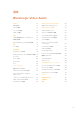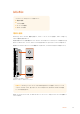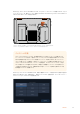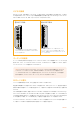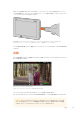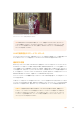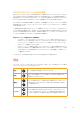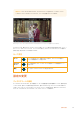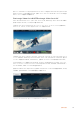User's Manual
各メニュータブには 2ページ以上が含まれています。スクリーンを左右にスワイプするか、両サイドの矢
印をタップしてページを切り替えられます。上部ツールバーでコーデックあるいはソースアイコンを選 択
す る と 、メ ニ ュ ー の 収 録 タ ブ が 開 き ま す 。
BlackmagicVideoAssistおよびBlackmagicVideoAssist4K
Video Assistモ デ ル の ツ ー ル バ ー( ス テ ー タ ス・ス ト リ ップ )は 、Blackmagic Video Assist 12G HDRと
非常によく似ていますが、いくつか小さな違いがあります。
上 部 ステータス・ストリップ にはモニターオーバーレ イ、フォーマット、コー デック、トリガー収 録 があり、
タイムコード、メディア、バッテリー状況インジケーターも表示されます。
下部ステータス・ストリップには 、ヒストグラム、トランスポートコントロール、
2
チャンネル のオー ディオ
メーターがあります。
Blackmagic
Video
Assist
では、スクリーンを上か下にスワイプすることで、両方の
ツールバーを非表示にできます。4Kモデルでは、上部ステータス・ストリップが常に表示されています。
タブ分けされたメニュー設 定にアクセスするには、ディスプレイを右か左にスワイプします。メニューは 、
ストレージ、モニター、ディスプレイ、セットアップにタブ分けされています。それに加え、
4K
モデルにはオー
ディオタブがあり、XLRオーディオ入力を選択できます。
設定によってはスライダーが付いており、左右あるいは上下にドラッグすることで調整できます。その他
の設定は、左右の矢印をタップして規定の設定から選択します。
6GのVideoAssistモ デ ル で は 、各 メ ニ ュ ー タ ブ は そ れ ぞ れ 1ページ だけ で す。
90
設定の変更